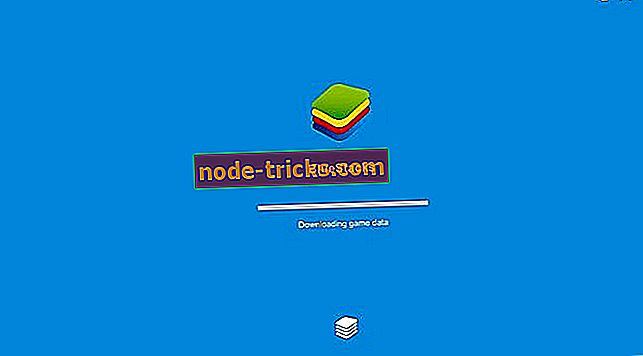Hogyan hozhatunk vissza léggömb értesítéseket a Windows 10 rendszerben
A Microsoft egy új funkciót vezetett be a Windows 10 rendszerben, amely az összes alkalmazás vagy talán a rendszer értesítéseit pirítós helyett fogja bemutatni a ballon értesítés helyett, amit a Windows korábbi verzióiban használtunk. De ha vissza szeretné hozni a ballon értesítéseit az új Windows 10 operációs rendszerben, az alábbiakban megtudhatja, hogy milyen lépéseket kell tennie.

Egyes módosítások alkalmazása a Windows 10 rendszerben visszahozza a léggömb értesítését, de az alábbi utasításokat kell követnie a levélre, hogy megakadályozza a Windows 10 rendszer esetleges károsodását. Azt is javasoljuk, hogy készítsen biztonsági másolatot a jelenlegi Windows 10 operációs rendszerről, hogy ne kelljen aggódnia, ha véletlenül valami rosszat változtat a Windows 10 rendszerben.
A léggömb értesítések funkció visszaállítása a Windows 10 rendszerben: mit kell tennie?
- Nyomja meg és tartsa lenyomva a „Windows” gombot és az „R” gombot.
- Az Ön előtt kell lennie a „Futtatás” ablaknak.
- Írja be a „Futtatás” ablakba a következő parancsot: „gpedit.msc” az idézetek nélkül.
- Nyomja meg az „Enter” gombot a billentyűzeten.
- Most a képernyőn megjelenik a „Helyi csoportházirend-szerkesztő” ablak.
- A bal oldali ablaktáblán dupla kattintással vagy érintse meg a „Felhasználói konfiguráció” ikont.
- A „User Configuration” (Felhasználói konfiguráció) ikonban duplán kattintva vagy érintse meg az „Administrative Templates” mappát.
- Az „Adminisztrációs sablonok” mappában kattintson duplán a „Start menü és a Tálca” mappára.
- Most a bal oldali ablaktáblán meg kell találnia a „Léggömb értesítések megjelenítése pirítósként” opciót.
- Kattintson duplán vagy érintse meg a „Balloon értesítések megjelenítése pirítósként” opciót.
- Az ablakban, amely a „Balloon-értesítések megjelenítése pirítósként” opcióként jelenik meg, bal egérgombbal vagy az „Enable” gomb megnyomásával kell rendelkeznie az ablak bal felső sarkában.
- Most kattintson a bal egérgombbal, vagy érintse meg az „OK” gombot a fenti ablakban.
- Zárja be a „Helyi csoportházirend-szerkesztő” ablakot.
- Indítsa újra a Windows 10 operációs rendszert.
- Miután a Windows 10 eszköz újra bekapcsol, akkor elkezdheti tesztelni, hogy a léggömb értesítések jól működnek-e.
A lufi értesítések a Windows 10-et kiadják
Néhányan közülük, akiknek problémái vannak a léggömb értesítésekkel. A felhasználói kabidop a következő problémát jelentette a Githubon:
Az aktuális mester verzió használatával ( 1.3.1.dev0 szerint pip) nem tudtam megjeleníteni egy ballon értesítést a Windows 10 rendszeren. A használt kód meglehetősen egyszerű:
from plyer import notification notification.notify(, message="This is a notification", app_name="Application", app_icon="icon.ico", ticker="Icon" ) Futtatása után megjelenik egy tálca ikon, de nem jelenik meg az asztali értesítés. Ugyanez a kód az Ubuntu-nál teszi az értesítést a várt módon, így azt hiszem, hiányzik egy bizonyos függőség.
Sajnos a hivatalos fórumokon vagy speciális webhelyeken nem áll rendelkezésre javítás. De ne aggódj, az alábbi módszer jól működik. Tartsa szem előtt a honlapunkat, hogy legyen az első, aki eléri a ballonok értesítési hibáinak javítását.
Ez mindössze annyit kell tennie, hogy visszaállítsa a ballon értesítéseit a Windows 10 operációs rendszerben. Kérjük, írja le nekünk alább a megjegyzések részben, ha bármilyen problémája van a fenti lépések alkalmazásával.




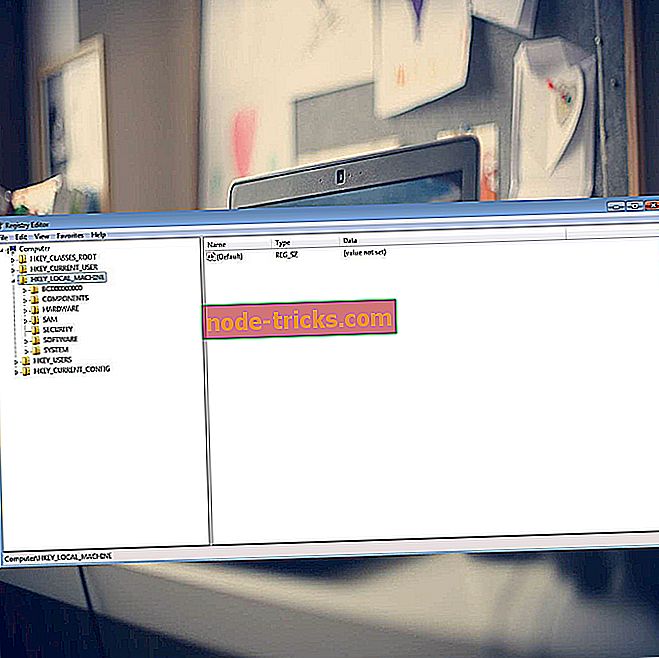

![Az egérmutató eltűnik a Windows 8.1, 8, 7 alatt [Fix]](https://node-tricks.com/img/windows/518/mouse-pointer-disappears-windows-8-2.png)